
Outlook에서 민감한 자료를 이메일로 보내는 방법
개인정보 혹은 민감한 정보를 포함한 파일을 공유해야 할 때 파일 암호화는 필수입니다. 최근 사이버 보안 위협이 급격히 증가함에 따라 이메일 및 첨부파일 암호화하는 데이터 보호를 위한 기업의 필수 항목으로 자리잡았습니다. 에이전시 혹은 동료와 클라이언트의 기밀 자료를 공유해야 하는 경우 파일 암호화를 활용하면 보안에 대한 우려 없이 이메일을 안전하게 전송할 수 있습니다.
첨부파일을 완벽히 암호화 하는 방법
사실 마이크로소프트 아웃룩의 이메일 암호화 서비스는 생각만큼 안전하지 않습니다. Outlook이 받는 사람과 보낸사람 모두가 S/MIME 표준을 지원하는 메일 응용 프로그램을 사용해야만 이메일 암호화를 지원하기 때문이죠. 만약 S/MIME 혹은 Office 365 이메일 메시지 암호화를 지원하지 않는 이메일 플랫폼을 활용하는 수신자에게 이메일을 보내게 된다면 내가 보낸 이메일이 제대로 보호되지 않을 수 있습니다.
Gmail, Yahoo 및 iCloud의 클라이언트 및 무료 웹 메일 사용자는 이메일 암호화에 필요한 기능이 없는 경우가 대부분이기 때문에 Outlook에서 제공하는 암호화 자체만으로는 완벽한 이메일 보안을 기대하기는 힘듭니다.
토틀의 파일 암호화 기능을 활용하면 보안 위협에 대한 우려 없이 효율적으로 이메일 및 첨부파일을 암호화 할 수 있습니다.
토틀을 활용해 첨부파일을 암호화 하는 방법
※토틀의 첨부파일 압축 기능은 유료버전 플랜(Personal-) 구독을 하는 경우 사용 가능합니다.

대용량 파일을 첨부하는 방법과 마찬가지로 첨부파일 암호화는 아웃룩 우측에 나타나는 토틀의 추가기능 패널을 통해 손쉽게 진행할 수 있습니다.
1) 아웃룩에서 새 전자 메일을 클릭합니다.
2) 아웃룩 상단의 메시지 탭 메뉴에서 토틀 - 대용량 첨부 아이콘을 클릭합니다.

3) 아이콘 클릭과 동시에 우측에 추가기능 패널이 나타납니다. 패널 하단에서 암호화하고 싶은 항목에 대해 파일 추가 혹은 폴더 추가를 클릭합니다.

4) 암호화하려는 파일이 업로드되었다면 가장 우측에 위치한 압축 및 암호화 버튼을 클릭합니다.
5) 버튼을 클릭하면 압축 과 암호화 기능 설정이 가능한 압축설정 팝업창이 나타나게 되고 압축할 파일의 이름과 비밀번호를 입력한 뒤 압축시작 버튼을 클릭합니다.
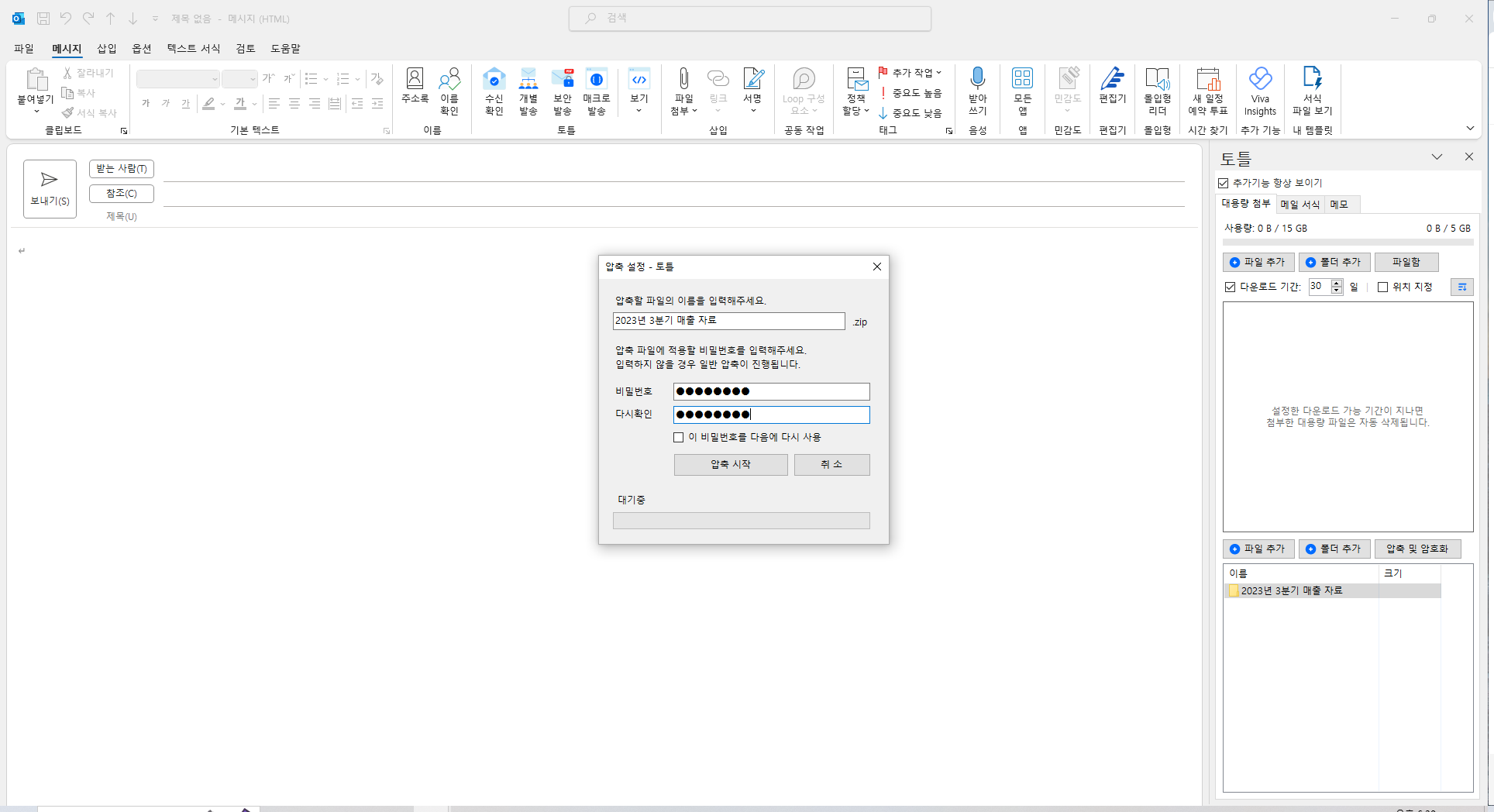
6) 압축이 완료되면 아래 화면처럼 첨부된 파일이 위쪽 패널로 이동합니다. 이메일 본문 내용을 마저 작성해 이메일 전송을 클릭하면 압축 및 암호화 된 파일을 첨부해 상대방에게 전송할 수 있습니다.
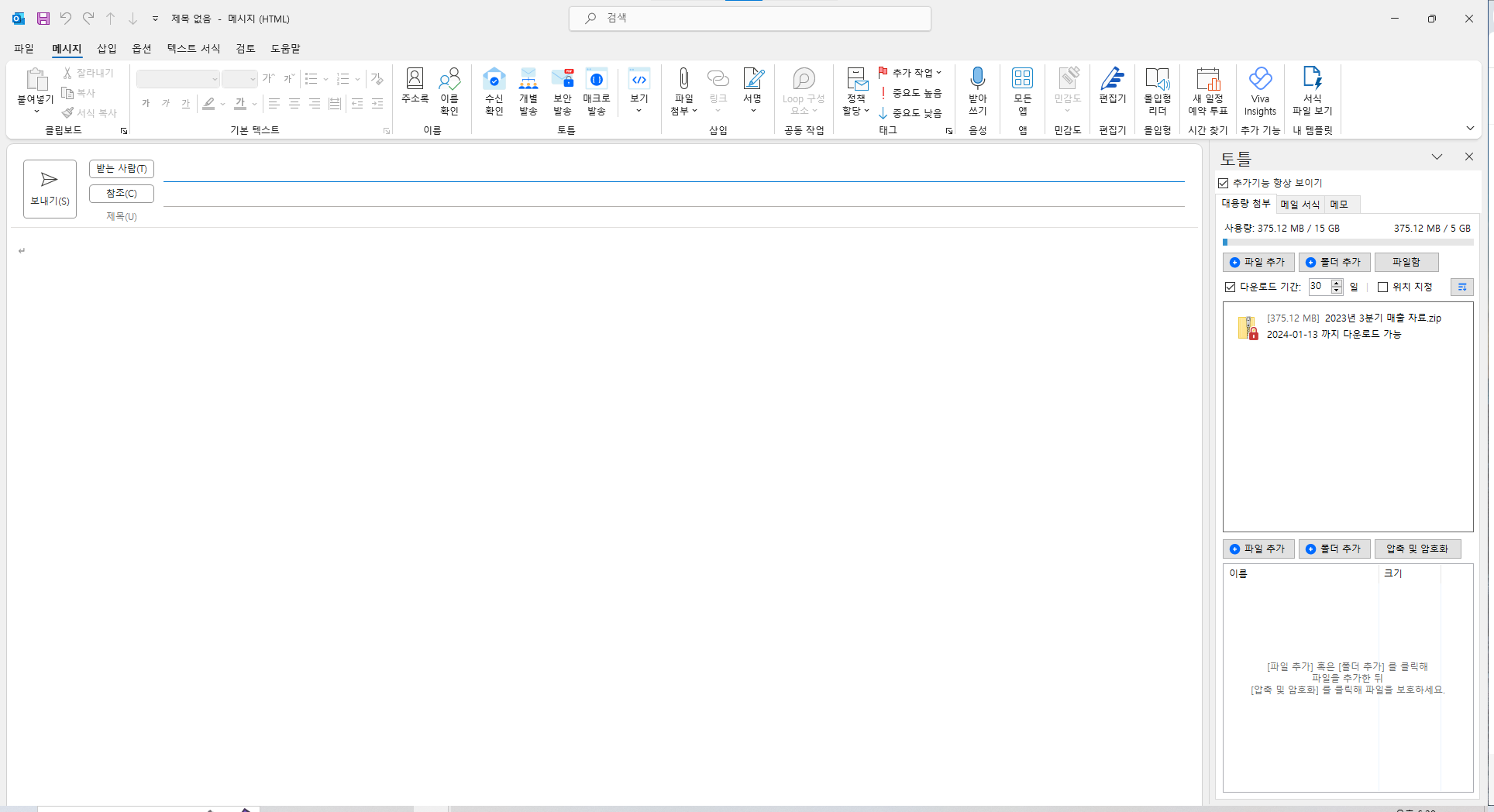
수신자가 암호화 된 첨부파일을 열람하는 방법
암호화 된 파일, 수신자는 어떻게 열람할 수 있을까요?
이메일 수신자는 토틀의 파일 암호화 기능을 활용해 전송된 첨부파일을 아래의 이미지처럼 이메일 내 첨부파일 다운로드 영역에서 바로 다운로드 받을 수 있습니다.
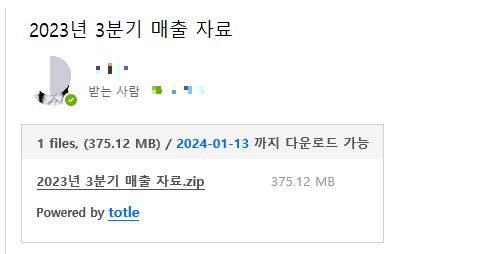
파일 명 클릭과 동시에 다운로드가 진행되며 다운로드가 완료된 파일을 클릭하면 파일 열람을 위해 지정해 두었던 암호를 입력해야만 파일의 내용을 확인할 수 있습니다.
이메일 보안!
토틀을 통해 손쉽게 해결해보세요!
사용자들이 파일 자체에 암호를 개별적으로 설정하지 않아도 되기 때문에 업무 효율성 및 생산성을 획기적으로 향상시킬 수 있습니다. 이제 토틀을 활용해 손쉽게 첨부파일을 암호화 해 이메일을 전송해보세요!
아웃룩에서 대용량 파일 및 폴더를 첨부해 이메일을 보내는 방법!
상세 내용이 궁금하신가요?
아래 블로그 포스팅에서 좀 더 자세한 내용을 확인해보세요!
아웃룩에서 대용량 첨부파일을 보내는 방법
대용량 파일을 아웃룩에서 대용량 파일을 첨부하려다 파일 크기 제한 경고 메시지를 받아보신적 있으신가요? 메일 서버 제한으로 아웃룩은 이메일 전송 시 첨부 파일의 크기를 제한하고 있
blog.totlelab.com
제품과 관련해 문의할 사항이 있으신가요?
지금 바로 아래 연락처로 문의해주세요!
▶ 1:1 문의하기
▶ E: support@totlelab.com
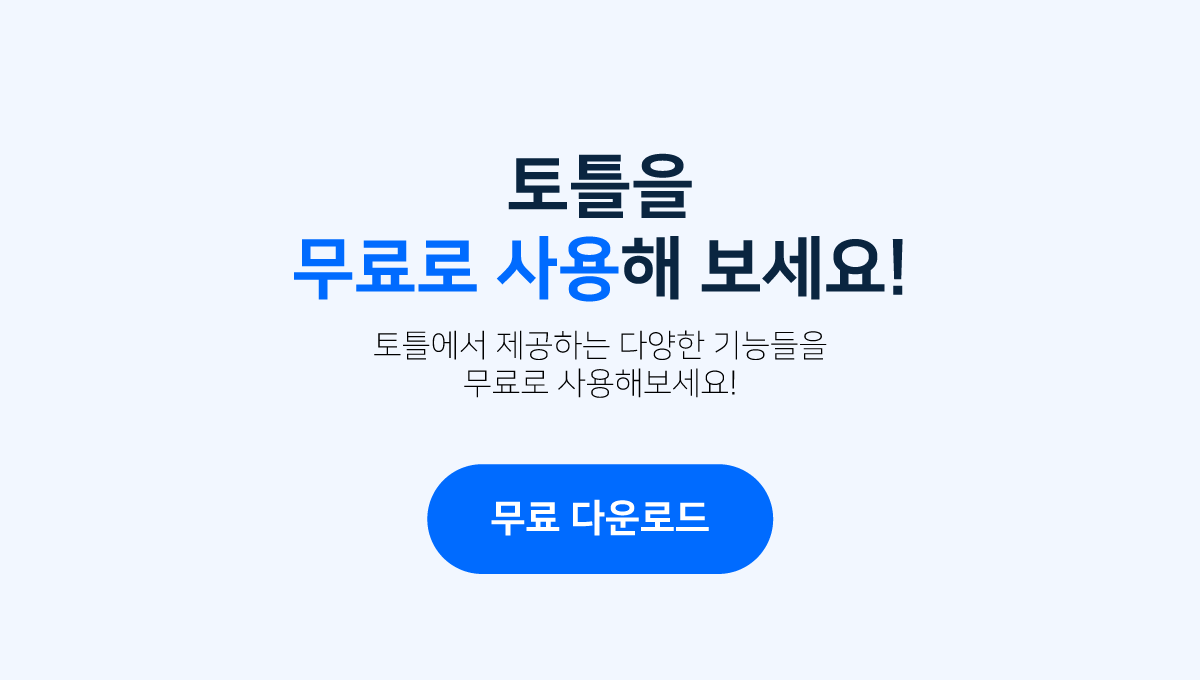
'토틀 상세 기능 > 강력한 이메일 보안 기능' 카테고리의 다른 글
| 아웃룩에서 조건에 따라 이메일 발송 제한하는 방법 (0) | 2022.08.18 |
|---|---|
| 아웃룩에서 스팸 메일을 관리하는 방법 (0) | 2022.08.18 |
| 아웃룩에서 암호화 된 이메일 보내는 방법 (0) | 2022.08.18 |
| 아웃룩에서 첨부 파일 압축 및 암호화 기능을 활용하는 방법 (0) | 2022.08.18 |
| 아웃룩에서 승인 메일 활용하는 방법 (0) | 2022.08.17 |
